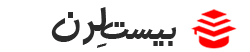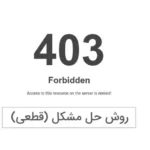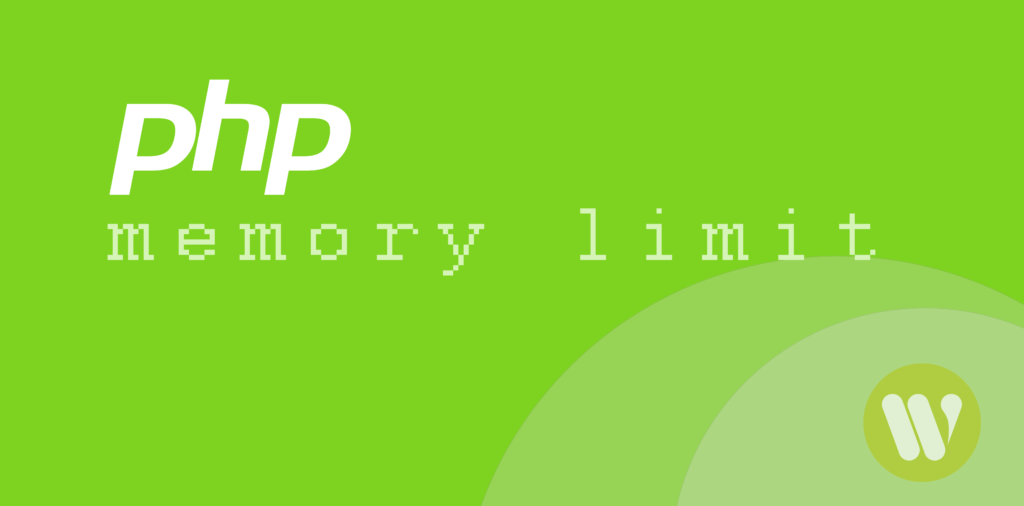
- مدیر
- مرداد 14, 1402
- 1:40 ق.ظ
- بدون نظر
خلاصه این مطلب :
محدودیت حافظه یا memory limit چیست و چطور حل میشود .
در ادامه به این سوال پاسخ خواهیم داد یکبار برای همیشه .
برای افزایش محدودیت حافظه یا memory limit در وردپرس، میتوانید مراحل زیر را دنبال کنید:
ویرایش فایل wp-config.php
وارد داشبورد مدیریت وردپرس شوید و به قسمت “پوشههای” (File Manager) در پنل کنترل پنل هاستینگ خود بروید. سپس فایل `wp-config.php` را انتخاب و ویرایش کنید. در ابتدای این فایل، خطی مانند زیر را اضافه کنید:
define('WP_MEMORY_LIMIT', '256M');
در این مثال، مقدار `256M` حافظه مورد نظر را نشان میدهد. شما میتوانید این مقدار را بر اساس نیاز خود تغییر دهید.
ویرایش فایل php.ini
اگر دسترسی به فایل php.ini دارید، میتوانید مقدار حداکثر حافظه را افزایش دهید. به فایل php.ini بروید و مقادیر زیر را تغییر دهید یا اضافه کنید:
memory_limit = 256M
شاید برای شما جالب باشد : خطای 403 وردپرس
پس از تغییر فایل php.ini، سرویس وب سرور خود را مجدداً راهاندازی کنید.
استفاده از فایل .htaccess
میتوانید تنظیمات مربوط به حافظه در فایل `.htaccess` نیز اعمال کنید. فایل `.htaccess` را در ریشه وبسایت خود ویرایش کنید و کد زیر را اضافه کنید:
php_value memory_limit 256M
مجدداً توجه داشته باشید که مقدار `256M` را میتوانید به مطابق نیاز خود تغییر دهید.
بعد از انجام هر یک از مراحل فوق، تغییرات را ذخیره کنید و وبسایت خود را بازدید کنید تا از افزایش محدودیت حافظه لذت ببرید. همچنین، در صورتی که از افزونههای امنیتی یا فایروالهای وردپرس استفاده میکنید، ممکن است بخواهید مطمئن شوید که تنظیمات جدید توسط آنها مسدود نشدهاند.
استفاده از افزونهها
شما میتوانید افزونههای وردپرس را نیز برای افزایش محدودیت حافظه استفاده کنید. این افزونهها به شما امکان میدهند تا به سادگی محدودیت حافظه را تغییر دهید بدون نیاز به ویرایش فایلها. به عنوان مثال، “WP Memory Usage” یک افزونه معروف است که به شما اطلاعاتی در مورد استفاده حافظه وبسایت خود ارائه میدهد و اجازه میدهد تا حداکثر حافظه را تنظیم کنید.
مشاوره با میزبان
در صورتی که تنظیمات مربوط به حافظه را به درستی تغییر دادهاید و باز هم مشکل پابرجاست، ممکن است محدودیتهای سختافزاری میزبانی تاثیرگذار باشند. در این مورد، با میزبان خود تماس بگیرید و از آنها درخواست افزایش محدودیت حافظه را برای وبسایت خود بدهید.
بهینهسازی و بهبود کد
در نهایت، بهینهسازی و بهبود کد وردپرس و افزونههای استفاده شده میتواند به افزایش عملکرد و کاهش مصرف حافظه کمک کند. از افزونههای غیرضروری خودداری کرده و کدهایی که به حداقل افزونهها و تغییرات نیاز دارند را اجرا کنید.
در نهایت، مهمترین نکته این است که تغییرات را با دقت و با اطلاعات کامل انجام دهید تا از عملکرد و پایداری وبسایت خود اطمینان حاصل کنید.